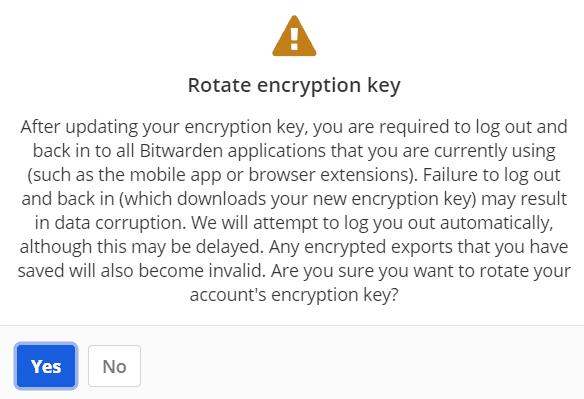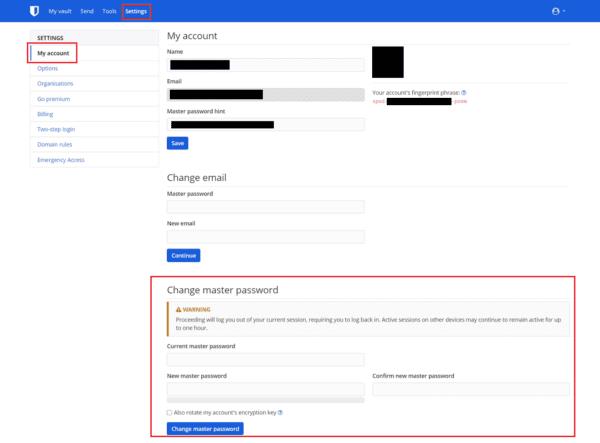Ibland, när du använder någon tjänst, kanske du vill ändra ditt lösenord. I allmänhet kommer detta att vara till något säkrare, även om du kanske också vill ändra ditt lösenord för att vara lättare att skriva. Med en lösenordshanterare som Bitwarden kan du anta att en ändring av ditt huvudlösenord skulle ändra krypteringsnyckeln som används för att kryptera dina data. Detta är dock inte fallet, eftersom att ändra din krypteringsnyckel orsakar en hel del komplikationer.
Problemet med att ändra din krypteringsnyckel är att detta omkrypterar all din data. Tyvärr, om du har en annan session öppen, kan den fortfarande ladda upp data – med den gamla krypteringsnyckeln. I den här situationen kommer du att förstöra hela ditt valv, eftersom all data som laddas upp med den gamla krypteringsnyckeln inte kan dekrypteras med den nya.
Bitwarden skyddar dig så mycket som möjligt från detta scenario genom att logga ut dig från din nuvarande session och även förfalla alla dina andra sessionstokens. Tyvärr kan det ta upp till en timme innan andra sessioner faktiskt avslutas. Under denna tid kan du av misstag skada ditt valv. Som sådan rekommenderas det starkt att du antingen loggar ut från alla andra sessioner före eller omedelbart efter att du roterar din krypteringsnyckel.
Så här roterar du din krypteringsnyckel
För att rotera din Bitwarden-krypteringsnyckel måste du gå igenom formuläret "Ändra huvudlösenord". För att komma dit, logga in på webbvalvet och växla sedan till fliken " Inställningar ". I inställningarna fyller du i formuläret " Ändra huvudlösenord ".
Tips : Om du inte vill ändra ditt huvudlösenord kan du ställa in det på samma som tidigare.
När du har gjort det, markera kryssrutan märkt "Rotera även mitt kontos krypteringsnyckel." En popup kommer att visas med information om riskerna med att rotera din krypteringsnyckel och vad du bör göra. Efter att ha läst igenom varningen, klicka på "Ja" för att fortsätta eller "Nej" för att ändra dig.
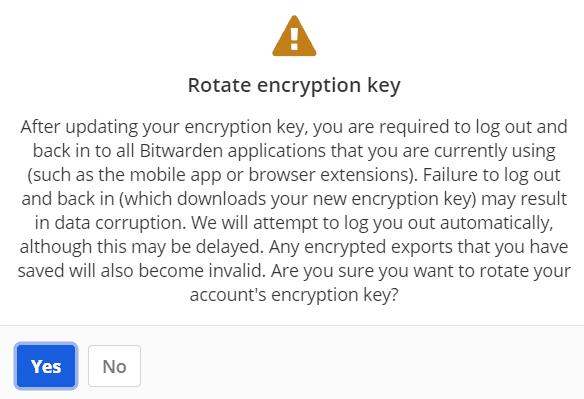
Markera kryssrutan märkt "Rotera även mitt kontos krypteringsnyckel", läs sedan varningspopupen och klicka på "Ja".
När du är säker på att du är nöjd med formuläret för att ändra huvudlösenord klickar du på "Ändra huvudlösenord".
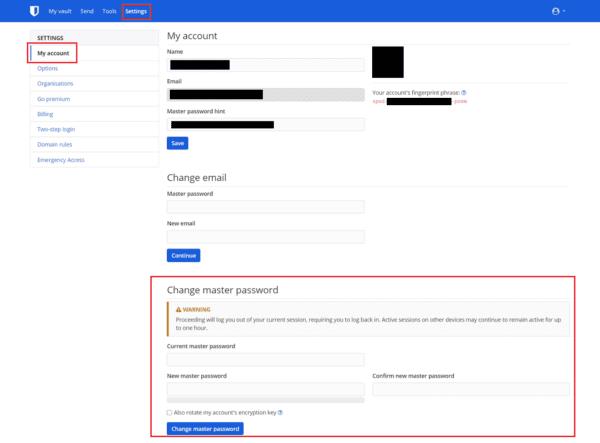
Klicka på "Ändra huvudlösenord" när du har fyllt i formuläret och markerat kryssrutan.
Som tidigare nämnts, logga omedelbart ut från alla andra Bitwarden-sessioner – om du inte redan har gjort det innan du skickar in formuläret. När du har loggat ut på en enhet kan du logga in igen direkt och börja använda Bitwarden igen som vanligt.
Tips : Se till att logga ut helt, lås inte bara ditt valv, eftersom detta inte uppdaterar din krypteringsnyckel.
Om du har laddat ner en krypterad JSON-export av ditt lösenordsvalv för säker lagring måste du nu ladda ner det igen. Detta beror på att ändringen av krypteringsnyckeln kommer att göra den gamla exporten omöjlig att dekryptera.
Att rotera din Bitwarden-krypteringsnyckel är ett högriskval som kan resultera i att hela ditt valv skadas. Det ger inte heller några säkerhetsfördelar. Att ändra ditt huvudlösenord bör alltid räcka för att säkra dina konto- och valvdata. Ändå är det ett alternativ som Bitwarden erbjuder om du vill göra det. Genom att noggrant följa stegen i den här guiden kan du säkert rotera din Bitwarden-krypteringsnyckel.